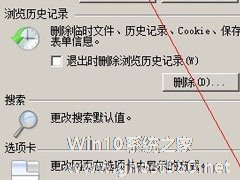-
WinXP系统IE出现了运行时间错误怎么办?
- 时间:2024-11-30 14:33:40
大家好,今天Win10系统之家小编给大家分享「WinXP系统IE出现了运行时间错误怎么办?」的知识,如果能碰巧解决你现在面临的问题,记得收藏本站或分享给你的好友们哟~,现在开始吧!
谈起IE浏览器大家并不会陌生,因为我们经常会使用它浏览网页或者视频。虽然说它很好用,但是有时候也会出现问题,最常见的就是出现了运行时间错误,那么当你遇到WinXP系统IE出现了运行时间错误怎么办?不知道怎么解决的朋友请看文章内容。
方法/步骤:
1、先清理网页缓存和Cookies等等,这些缓存经常导致问题百出,点击“工具”菜单,选择“Internet 选项”。
2、进入“Internet 选项”窗口后,在常现项下,点删除浏览记录下的“删除”按钮。

3、勾选全部的复选框,点“删除”,注意,这会把上网的Cookies删掉,之后所有的网站要重新登录。
4、删除了缓存网页后,再选择“高级”选项卡。
5、在“设置”列表框中,找到并勾选“禁用脚本调试(Internet Explorer)”和“禁用脚本调试(其它)”这两项,确定。
6、回到桌面,打开“开始”菜单,选择“运行”这一项。
7、在运行对话框中输入regsvr32 actxprxy.dll命令,确定,会有注册成功提示。

8、接着再输入regsvr32 shdocvw.dll命令,确定,等弹出成功注册后,问题就修复好了,重启一下电脑。

注意事项:
1、这个问题只针对IE浏览器而产生的运行时间错误,不能用于其它程序上。
2、如果不想重新登录,在清理缓存网页时,可以保留“密码”那一项。
3、如果经过修复,没解决问题,则可能是病毒引起,用杀毒软件进行杀毒处理。
以上就是WinXP系统IE出现了运行时间错误的解决方法了,方法很简单,首先我们要先清理缓存,之后禁用脚本调试,最后注册一些信息即可。
以上就是关于「WinXP系统IE出现了运行时间错误怎么办?」的全部内容,本文讲解到这里啦,希望对大家有所帮助。如果你还想了解更多这方面的信息,记得收藏关注本站~
本②文♂来源Win10系统之家,转载请联系网站管理人员!
相关文章
-

谈起IE浏览器大家并不会陌生,因为我们经常会使用它浏览网页或者视频。虽然说它很好用,但是有时候也会出现问题,最常见的就是出现了运行时间错误,那么当你遇到WinXP系统IE出现了运行时间错误怎么办?不知道怎么解决的朋友请看文章内容。
方法/步骤:
1、先清理网页缓存和Cookies等等,这些缓存经常导致问题百出,点击“工具”菜单,选择“Internet选项”。<... -

我们在WinXP系统上操作的时候,在打开某个网站的时候,会出现错误提示“出现运行时间错误,是否要进行调试?”。遇到这样的问题要如何解决呢?下面就和大家介绍一下WinXP系统IE出现了运行时间错误的解决方法。
方法如下:
1、点击浏览器菜单栏“工具-Internet选项”,找到高级选项。
2、在“高级”选项里面找到一个“禁止脚本调试”的选项,将前面的... -

WinXP系统提示taobaoprotect.exe应用程序错误怎么办?
最近有WinXP系统用户反映,电脑很经常出现提示“taobaoprotect.exe应用程序错误”,用户不知道这是怎么回事,也不知道该怎么办,为此非常烦恼。那么,WinXP系统提示taobaoprotect.exe应用程序错误怎么办呢?下面,我们一起往下看看。
方法/步骤
1、首先,了解正在使用的电脑是否安装过淘宝的相关软件,如果从未安装过,说明电脑中招了,多... -
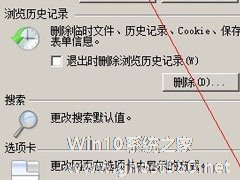
WinXP系统IE被篡改怎么办?WinXP系统IE被篡改的解决方法
最近有WinXP系统用户反映,IE浏览器的主页总是被篡改,遇到这样的情况,我们该怎么办呢?下面,针对WinXP系统IE被篡改的这个问题,小编这就来教教大家WinXP系统IE被篡改的解决方法。
方法/步骤
1、点击开始菜单运行;
2、在运行中输入命令regedit,启动注册表编辑器;
3、在注册表中展开HKEY_CURRENT_USER\...